 几何画板是一个通用的数学、物理教学环境,提供丰富而方便的创造功能使用户可以随心所欲地编写出自己需要的教学课件。软件提供充分的手段帮助用户实现其教学思想,只需要熟悉软件的简单的使用技巧即可自行设计和编写应用范例,范例所体现的并不是编者的计算机软件技术水平,而是教学思想和教学水平,可以说几何画板是最出色的教学软件之一。
几何画板是一个通用的数学、物理教学环境,提供丰富而方便的创造功能使用户可以随心所欲地编写出自己需要的教学课件。软件提供充分的手段帮助用户实现其教学思想,只需要熟悉软件的简单的使用技巧即可自行设计和编写应用范例,范例所体现的并不是编者的计算机软件技术水平,而是教学思想和教学水平,可以说几何画板是最出色的教学软件之一。
热文本:使用热文本使演示文稿清晰有效,动态链接字幕及其描述的对象。将鼠标悬停在上面或单击热文本以突出显示引用的对象。
标记工具:使用新的标记工具绘制角度标记,一致性标记和平行箭头。通过手写文本或围绕草图的某些部分来强化交互式白板的使用。
自定义外观:使用扩展得线宽,线条笔划和磅值选项自定义外观并提高几何画板草图得可读性。数学表达式的布局和显示也得到了改进。
导入图像:导入数字照片或将图像从网页拖放到草图中,将图像反射、旋转、放大,附加到点,裁剪为多边形、迭代,用于轨迹构造等等!
增加代数理解:通过构建函数族和曲线族来增加代数理解,显示具有三角标签的网格,创建和聆听动态可听功能以及绘制参数化函数。
信息工具:使用新的信息工具快速查看对象之间的关系,您可以单机任何对象,并查看它是如何从其他对象定义的。
更多几何体:使用新的多边形工具可以构建多边形以及内部,或定义使用两个相交的射线或片段的角度。
提高速度:几何画板5通过数据压缩,高性能图形加速和高级数据处理的十倍增长,支持Unicode和视频游戏品质的图形。
轻松获取:这是一个只要有网络就可以即时下载安装的应用程序。
1、双击打开下载的.exe文件,点击下一步
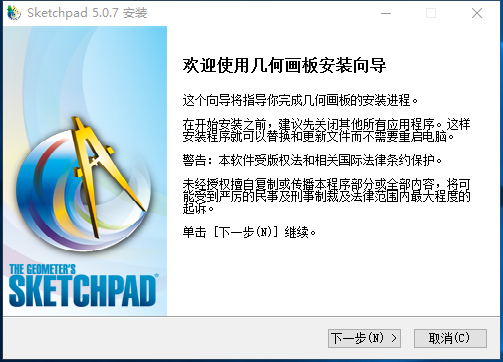
2、对许可协议选择我接受
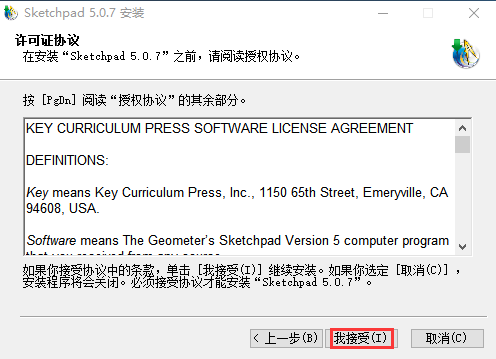
3、用户选择自己需要的安装位置后点击安装
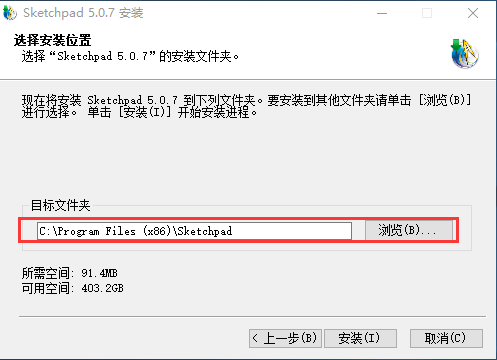
4、安装时间不长耐心等待即可完成
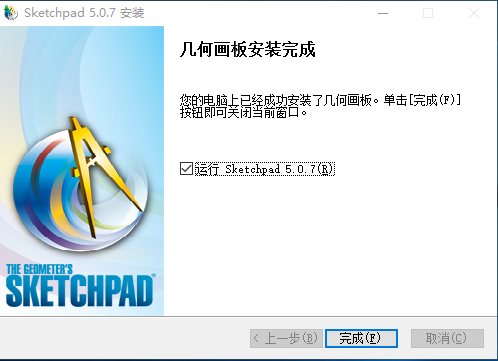
1、双击打开安装好的软件,用户可以点击软件上的按钮进行绘图
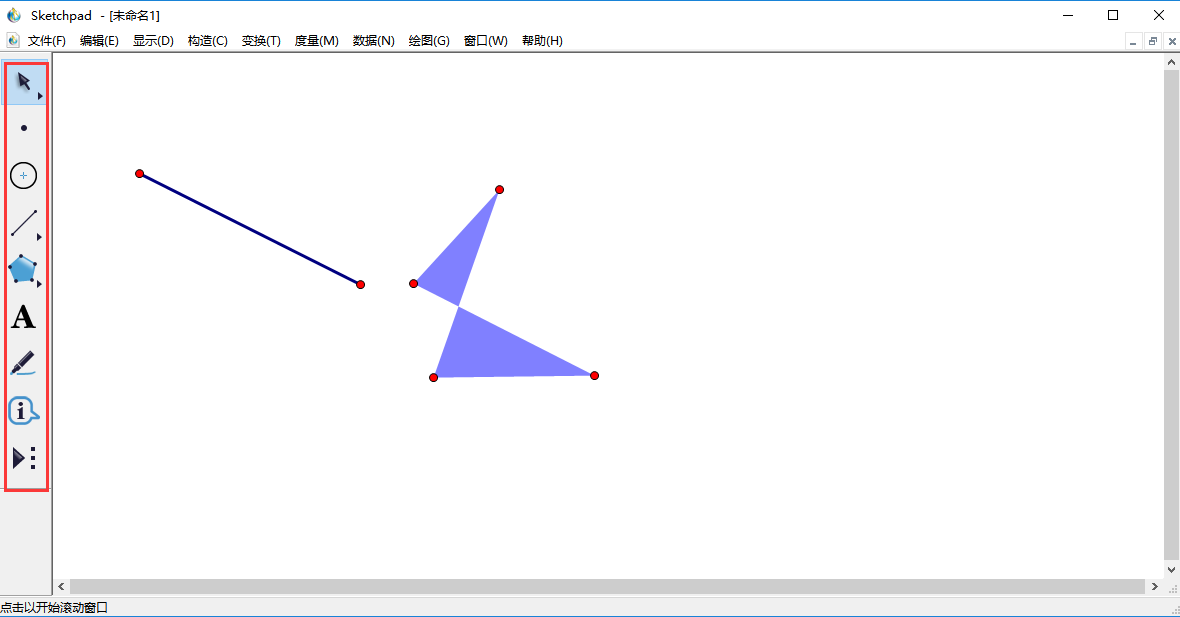
2、点击绘图即可对画板添加坐标
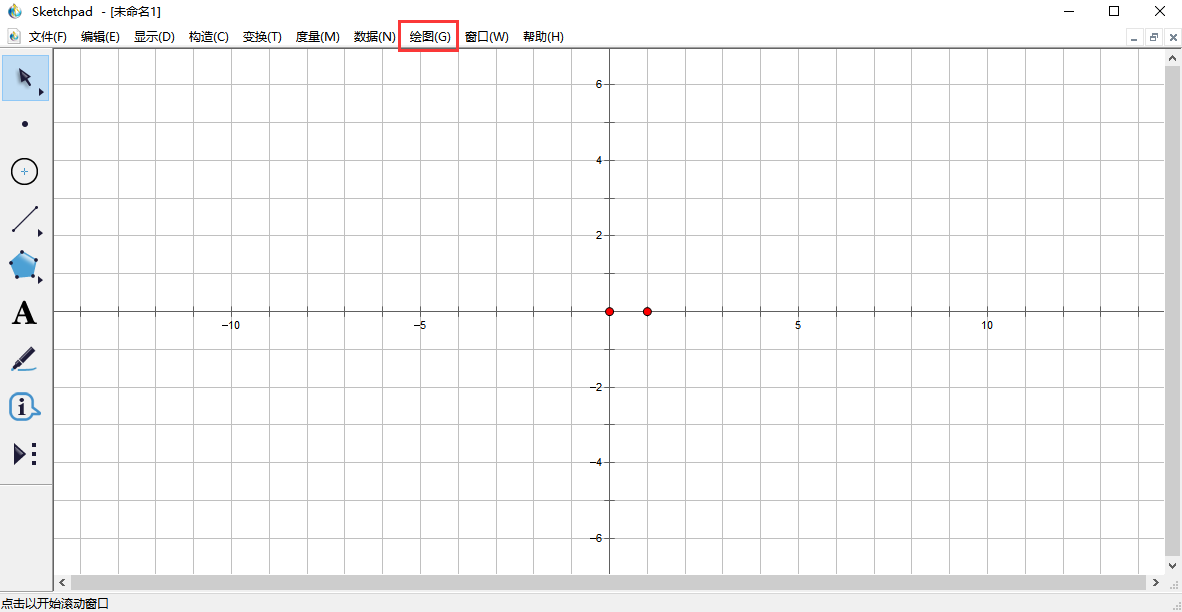
问:几何画板怎样标记两个坐标系中的一个?
1、建立第一个坐标系。打开几何画板,单击左侧侧边栏“自定义工具”按钮,在弹出的对话框选择“经典坐标系”——“飞狐|直角坐标系”,然后在工作区域单击一下,即可画出坐标系,如下图所示。
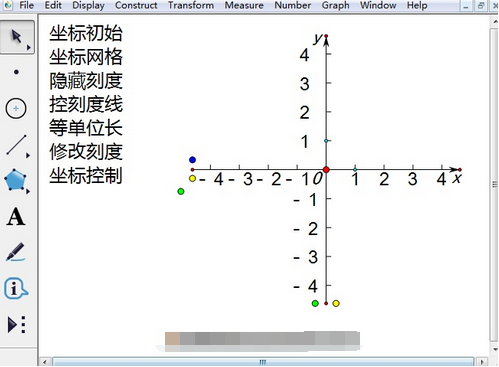
2、在坐标系中画函数图像。建立好坐标系后,比如在其中画出如下图所示的函数图像。执行“绘图”——“绘制新函数”命令,在对话框输入解析式点击确定,就可以画出图像了。
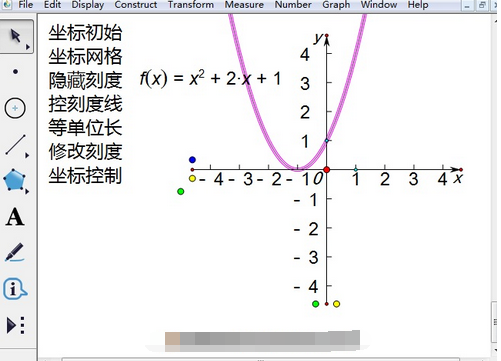
3、建立第二个坐标系。单击左侧侧边栏“自定义工具”按钮,在弹出的对话框选择“迷你坐标系”——“石岩|平面坐标系”,然后在工作区域单击一下,即可画出第二个坐标系。除了利用自定义工具下的坐标系外,还可以自己在几何画板中制作多坐标系。
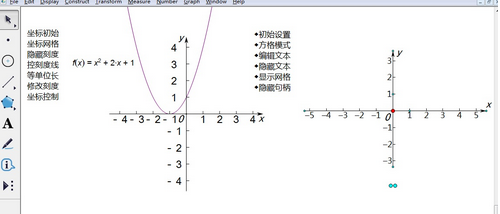
4、标记第二个坐标系。由于下面要在第二个坐标系中画图,所以要将第二个坐标系设为默认的坐标系,然后只要输入解析式就可以画出函数图像。用移动工具选中坐标系原点,单击上方菜单栏“绘图”菜单,在其下拉选项选择“定义坐标系”命令,如下图所示,这样就可以标记第二个坐标系,以便在其中画图像。
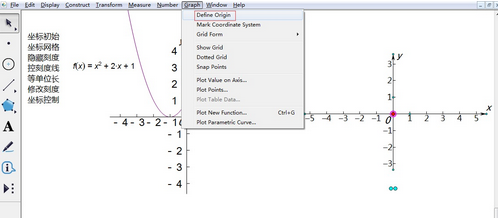
以上就是给大家介绍的在几何画板中有两个坐标系时,标记其中一个坐标系的方法,只有在标记了坐标系之后,才能在其中画函数图像。

苏州苏杰思网络有限公司,是一家专业的计算机软件发行商。秉承“诚信为本、开拓进取”真诚服务每位用户的经营方针,向用户提供精品软件,获得 [详情]

更新时间:2024-04-12

更新时间:2024-04-09

更新时间:2024-04-07

更新时间:2024-03-14

更新时间:2024-01-02

更新时间:2023-12-25

更新时间:2023-11-15

更新时间:2023-05-26

更新时间:2021-12-20

更新时间:2021-12-02